• مسجل في: iOS System Problems • حلول مجربة
تُستهلك بطارية iPhone بسرعة كبيرة ؟ تعد مشكلات نفاد البطارية شائعة بعد التحديثات الرئيسية لبرامج النظام، ولا يُستثنى الإصدار التجريبي من نظام التشغيل iOS 16 من هذه المشكلة،
فقد يواجه جهاز iPhone استهلاكاً غير متوقع للبطارية بعد تثبيت الإصدار التجريبي من iOS 16، لكن يوجد عدة طرق سريعة وبسيطة لإصلاح المشكلة. بعد أن اشتكى الكثير من مُختبري الإصدارات التجريبية من استهلاك البطارية الكبير بعد تحميل الإصدار التجريبي من iOS 16 وتثبيته، زاعمين أن أجهزة iPhone لم تَدُم طويلاً كما كانت قبل استخدامه، لذا سنرى في هذه المقالة بعض الحلول في حال نفاد بطارية iPhone بسرعة .
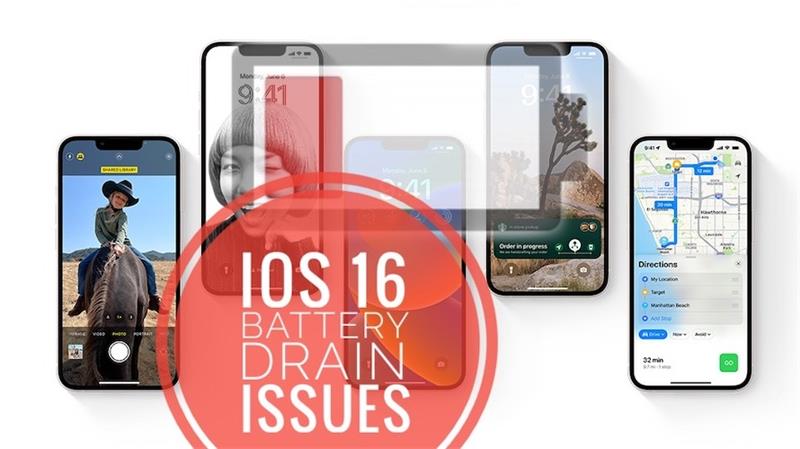
- الجزء 1: الأسباب الممكنة لاستهلاك البطارية السريع في iOS 16 على iPhone / iPad
- الجزء 2: عشر نصائح رائعة لحل مشكلة استهلاك البطارية في iOS 16
- الطريقة 1: إعادة تشغيل جهاز iPhone
- الطريقة 2: تقليل سطوع الجهاز
- الطريقة 3: تثبيت الإصدار الحديث من iOS 16 Beta
- الطريقة 4: ضبط القفل الآلي وتعطيل ميزة Raise to Wake
- الطريقة 5: استخدام الوضع المظلم
- الطريقة 6: تمكين تقليل حركة واجهة المستخدم
- الطريقة 7: تعطيل تحديث تطبيقات الخلفية
- الطريقة 8: إيقاف التحميل الآلي وتحديث التطبيقات
- الطريقة 9: وضع وجه iPhone للأسفل
- الطريقة 10: برنامج Dr.Fone - System Repair

- الجزء 3: كيفية زيادة عمر البطارية في iOS 16
الجزء 1: الأسباب الممكنة لاستهلاك البطارية السريع في iOS 16 على iPhone / iPad
"لماذا تُستهلك بطارية iPhone بسرعة كبيرة؟
يُستهلك شحن بطارية iPhone سريعاً في غضون 48 ساعة بعد تحديث iOS، وهو أمرٌ شائع. فعندما تعمل على تحديث جهاز iPhone أو استعادته وتلاحظ أن البطارية لم تدُم طويلاً كما كانت سابقاً، فلا تقلق، فقط استخدمه لبضعة أيام، ثم تحقق مرة أخرى. وفي حال استمرت البطارية في النفاد بسرعة بعد بضعة أيام، اتصل بدعم Samsung لحل المشكلة.
يمكن أن يكون نفاد بطارية iPhone ناتجاً عن مشكلات أساسية في الجهاز نفسه أو برامجه، ومن المحتمل أن تكون مشكلات البرامج بسبب وجود تطبيق معين يستهلك باستمرار قدراً كبيراً من موارد النظام، أو ربما بسبب خطأ في نظام التشغيل. ويجب أن نضع بالحسبان أن انخفاض عمر بطارية iPhone قد يكون سبب آخر لاستنذافها السريع. ومع ذلك، فقد يتسارع تدهور البطارية اعتماداً على بعض الظروف، مثل شحن البطارية بكثرة، أو استخدام الجهاز في درجات حرارة عالية، أو شحن الجهاز بعد تفريغ البطارية تماماً. والآن بعد أن اطَّلعنا على بعض مشكلات نفاد البطارية، لنلقِ نظرة على طرق إصلاحها.
الجزء 2: نصائح رائعة لحل مشكلة استهلاك البطارية في iOS 16
هل شعرت أن عمر البطارية يتناقص بعد تثبيت إصدار iOS 16 beta على iPhone؟ تعد مشكلات استهلاك البطارية شائعة بعد التحديثات الرئيسية لبرامج النظام، ولا يُستثنى الإصدار التجريبي من iOS 16 من هذه المشكلة، لكن يوجد سبب لأداء البطارية هذا، وبالمقابل يوجد حلول أيضاً. حيث يعمل تثبيت إصدار iOS 16 beta بدرجة جيدة بالنسبة لمعظم المستخدمين، ولكن بالنسبة لآخرين يمكن أن يمثل بعض الصعوبات. وتبقى مشكلات البطارية من أكثر الشكاوى شيوعاً.
لذا سنرى فيما يلي بعض النصائح الرائعة لإصلاحها!
الطريقة 1: إعادة تشغيل iPhone
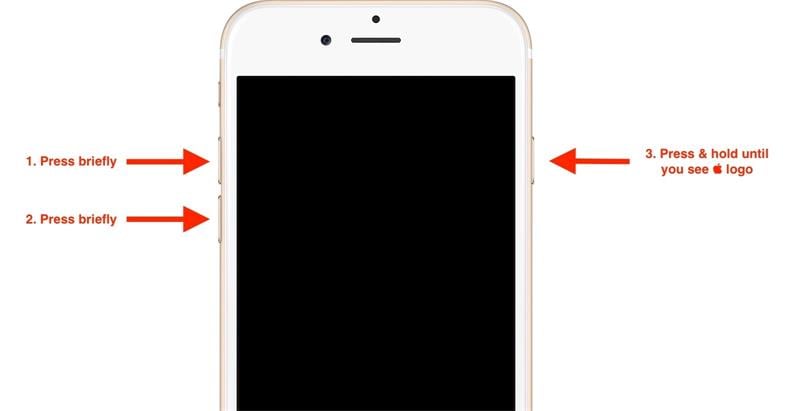
إذا بدأت بطارية iPhone في النفاد أثناء استخدام الإصدار التجريبي من iOS 15، فعليك بإعادة تشغيل جهاز iPhone بالانتقال إلى الإعدادات> عام> إيقاف التشغيل. وإذا لم تُصلِح هذه العملية البسيطة مشكلة نفاد البطارية بسرعة في iOS 16 Beta، فأعِد تشغيله قسرياً.
حيث يمكن لفرض إعادة تشغيل الجهاز مسح الأخطاء وإصلاح مشكلة نفاد البطارية بسرعة في iOS 16، فقط اضغط على أزرار رفع الصوت وخفضه، والأزرار الجانبية، وحررها لغاية أن يظهر شعار Apple على الشاشة.
الطريقة 2: تقليل سطوع الجهاز
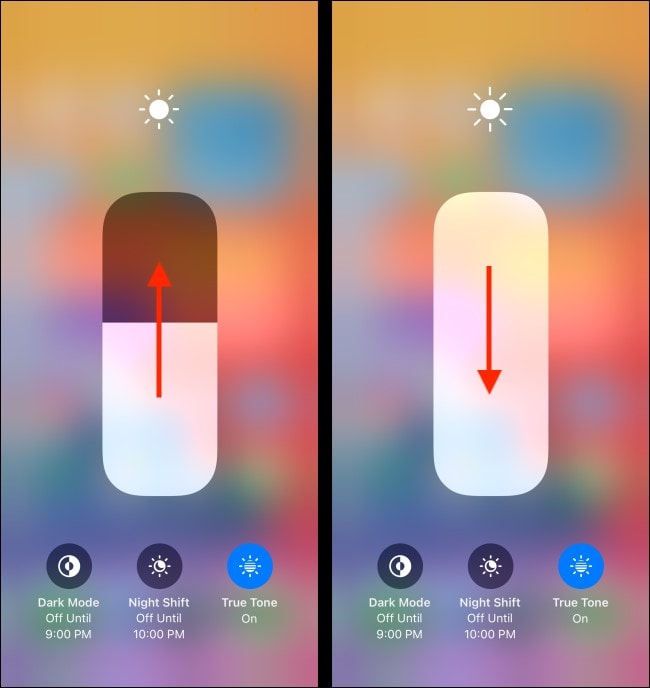
غالباً ما تحتاج لزيادة السطوع داخل غرفة مُضاءة أو في ضوء الشمس المباشر، ولكن إذا لم تكن بحاجة لذلك، فإن تقليل السطوع سيوفر من استهلاك البطارية في iOS 16 ، فقط انتقل إلى مركز تحكم iPhone واضبط السطوع باستخدام مفتاح التبديل أو من قسم العرض والسطوع في الإعدادات.
كما يُنصح بتمكين إعداد السطوع الآلي بحيث افتراضياً تنخفض إضاءة الشاشة تلقائياً في الوسط العاتم أو الأوساط العاتمة. ومع ذلك، قد يلزم إجراء تعديلات يدوية لمزيد من الغرف الملونة والمشمسة.
الطريقة 3: تثبيت الإصدار الحديث من iOS 16 Beta
تصدر Apple برنامج iOS 16 beta الجديد بانتظام، ومع ذلك، قد لا تذكر الشركة إصلاحات عمر البطارية في سجل التغيير، ولكن البرامج التجريبية الجديدة يمكن أن تساعد في معالجة هذه المشكلات. فإذا كان جهاز iPhone يعمل بنظام iOS 16 beta القديم، فعليك بترقيته إلى أحدث إصدار.
الطريقة 4: ضبط القفل الآلي وتعطيل ميزة Raise to Wake
إذا استمرت مشكلات استهلاك البطارية في iOS 16 ، فعليك بضبط القفل الآلي للشاشة عند أدنى مستوى ممكن، وبعد فترة قصيرة من عدم النشاط سيتوقف تشغيل شاشة iPhone. كما يمكنك اختيار نطاق زمني من 30 ثانية إلى 0، لكن الطرف الأدنى من النطاق سيساعد في الحفاظ على عمر البطارية عن طريق إيقاف تشغيل الشاشة عند عدم الحاجة إليها.
وإذا كنت ترغب بتوفير البطارية في iOS 16 beta، فإن تعطيل ميزة Raise to Wake سينفع أيضاً. يمكنك الوصول إلى هذه الخيارات بالانتقال إلى الإعدادات > العرض والسطوع.
الطريقة 5: استخدام الوضع المظلم
قد يفضل بعض المستخدمين الواجهة المظلمة بطبيعة الحال، فهي ستساعد بتوفير طاقة بطارية iPhone في iOS 16 beta، ولكن لطالما الشاشة ستضيء فقط وحدات البكسل المطلوبة وتُعطِّل الباقي آلياً ما لم تكن بحاجتها، فسيكون سبباً جوهرياً لتفضيلها. ويمكنك تمكينه بتحديد "Dark" من خيار "العرض والسطوع" في الإعدادات.
الطريقة 6: تمكين تقليل حركة واجهة المستخدم
لطالما كانت ميزة Reduce Motion في iOS مفيدة للغاية في الحفاظ على عمر البطارية في iOS 16 beta؛ فيعمل الخيار على تعطيل الرسوم المتحركة ويحافظ على عمر البطارية بأقل المخاطر. ويمكنك تفعيله بالنقر على Settings > Accessibility > Motion ثم إلغاء تحديد Reduce Motion
الطريقة 7: تعطيل تحديث تطبيقات الخلفية
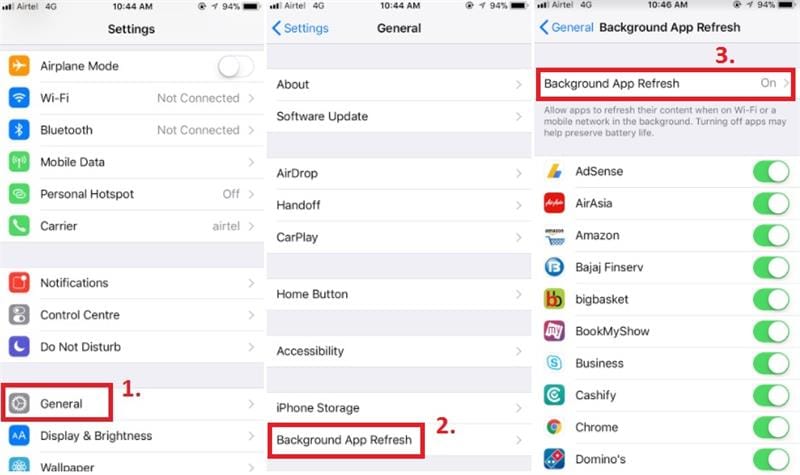
نوصي بتعطيل تحديث تطبيقات الخلفية عند التعامل مع مشكلة استنفاد بطارية iPhone بسرعة كبيرة الناجمة عن iOS 16 beta. فعادةً ما يؤدي تحديث التطبيقات في الخلفية إلى خفض أداء البطارية، لذا فإن إيقاف تشغيلها يمكن أن يُحسِّن عمل البطارية.
لذا عليك بتعطيل تحديث تطبيق الخلفية بالانتقال إلى Settings > General > Background app Refresh ثم إيقاف هذا الخيار.
الطريقة 8: إيقاف التحميل الآلي وتحديث التطبيقات
تساعد ميزة التحميلات الآلية على مزامنة التطبيقات بين الأجهزة عن طريق نقل التطبيقات التي حملتها على جهاز واحد إلى جميع الأجهزة. قد يكون استهلاك البطارية في iOS 16 Beta أسوأ في iPhone ، فعند تحميل التطبيق على iPad، سينقل التحميل الآلي التطبيق أيضاً إلى iPhone.
ولتعطيل هذه الميزة، عليك تحديد Settings > App Store ثم إيقاف تشغيل Apps وApp Updates.
الطريقة 9: وضع وجه iPhone للأسفل
عند استلام الرسائل أو أي إشعارات أخرى في جهاز iPhone، ستضيء شاشة عرضه مؤقتاً لتنبيهك وتهدر الطاقة. ولكن يوجد بالطبع طريقة بسيطة لتجنب ذلك وتحسين عمر بطارية iPhone ، وهي أن تضع جهاز iPhone ووجهه لأسفل عندما لا يكون قيد الاستخدام، وسيكتشف آلياً هذا الموضع ولن تضيء الشاشة عند تلقي التنبيهات، مما يوفر عمر البطارية.
الطريقة 10: برنامج Dr.Fone - System Repair
إذا واجهت أي مشكلات مع iOS بعد تحديثه، فيمكنك إصلاحها باستخدام Dr.Fone - System Repair (iOS) حيث يمكنه إصلاح العديد من المواقف، مثل الشاشة السوداء ووضع الاسترداد وشاشة الموت البيضاء ومشكلة نفاذ بطارية iPhone بسرعة .
ويمكن أن يساعدك Dr.Fone - System Repair (iOS)، دون أي مهارات أو معرفة فنية.

Dr.Fone - System Repair (iOS)
إصلاح مشكلة نفاد البطارية في iOS 16 على iPhone وiPad.
- ما عليك سوى إصلاح iOS إلى الحالة العادية فقط، ولن تفقد أي بيانات.
- إصلاح العديد من مشكلات نظام iOS العالقة في وضع الاسترداد و شعار Apple الأبيض و الشاشة السوداء والتكرار عند التشغيل وما إلى ذلك.
- الرجوع إلى إصدار أقدم من iOS دون استخدام iTunes نهائياً.
- يتوافق مع جميع أنواع iPhone وiPad وiPod touch.
- يتوافق بالكامل مع أحدث إصدارات iOS.

الخطوة 1: تثبيت برنامج Dr.Fone على الحاسوب
بدايةً، حمِّل Dr.Fone - System Repair (iOS) على الحاسوب وثبته، ثم انقر على "System Repair".

الخطوة 2: اختر الوضع
عندما يتصلiPhone 13 / iPhone 13 Pro / iPhone 13 Mini بالبرنامج، فإنه سيختار آلياً الوضع القياسي والمتقدم. سيعرض البرنامج آلياً إصدارات نظام iOS المتوفرة: اختر واحدة وانقر على "Start" للمتابعة.

الخطوة 3: تحميل البرنامج
حان الوقت لتحميل البرنامج تأكد من استقرار الشبكة خلال هذه العملية.

الخطوة 4: بدء الإصلاح
بمجرد التحقق من برنامج iOS الثابت، انقر فوقFix" Now" لبدء إصلاح استخدام بطارية iPhone.

الجزء 3: كيفية زيادة عمر البطارية في iOS 16؟
في حال ارتفاع درجة حرارة iPhone واستهلاك البطارية، كيف يمكن لـ Apple تحسين وضع البطارية؟ سنرى فيما يلي بعض النصائح لإطالة عمر البطارية.
- Reducing Motion (تقليل الحركة)
- تقليل معدل تحديث الشاشة
- تقليل تحديث تطبيقات الخلفية
- تقييد خدمات الموقع
- تعطيل Wi-Fi وBluetooth وAirDrop
- تحديث iOS
- تجنب درجات الحرارة الشديدة
- إغلاق التطبيقات
الخاتمة
إذن هذا ما كان في جعبتنا حول كيفية حل مشكلات نفاد البطارية في إصدار iOS 16 beta. حيث يمكن أن يساعد إيقاف التطبيقات المستهلكة للطاقة واستخدام الميزات المناسبة لحل مشكلة نفاد البطارية السريع. اتبع هذه النصائح لإصلاح نفاد بطارية iPhone بسرعة وستلاحظ فرقاً واضحاً بعدها.
يمكنك أيضاً استخدام Dr.Fone - System Repair (iOS) الجديد لحل مشكلة استهلاك بطارية iPhone في iOS 16 beta دون فقدان البيانات وبوقتٍ قصير.
iPhone خطأ
- استعادة بيانات iPhone
- استرداد علامات تبويب Safari المحذوفة من iPad
- إلغاء حذف مقاطع فيديو iPod
- استعادة البيانات المحذوفة أو المفقودة من iPhone 6 Plus
- استعادة البيانات من جهاز iPad التالف بسبب المياه
- استعادة الفيلم المفقود من iPod
- استرداد البيانات المفقودة من جهاز iPhone مكسور
- استعادة البيانات من كلمة مرور iPhone
- استعادة رسائل الصور المحذوفة من iPhone
- استرداد مقاطع الفيديو المحذوفة من iPhone
- استعادة بيانات iPhone لا تعمل بشكل دائم
- برنامج Internet Explorer لأجهزة iPhone
- استرداد البريد الصوتي المحذوف
- تعليق iPhone على شاشة شعار Apple
- جهات الاتصال مفقودة بعد تحديث iOS 13
- أفضل 10 برامج لاستعادة بيانات iOS
- حلول مشاكل iPhone
- iPhone "مشكلة إعدادات"
- إصلاح فون الرطب
- iPhone "مشاكل لوحة المفاتيح"
- iPhone "مشكلة الصدى"
- iPhone "مستشعر القرب"
- iPhone مقفلة
- iPhone "مشاكل الاستقبال"
- مشاكل iPhone 6
- مشاكل الهروب من السجن iPhone
- iPhone "مشكلة الكاميرا"
- iPhone "مشاكل التقويم"
- iPhone "مشكلة الميكروفون"
- فون تحميل المشكلة
- iPhone "القضايا الأمنية"
- iPhone "مشكلة الهوائي"
- الحيل فون 6
- العثور على iPhone بلدي مشاكل
- iPhone المسألة فيس تايم
- iPhone مشكلة GPS
- iPhone مشكلة فيس بوك
- iPhone "مشاكل الصوت"
- iPhone "مشكلة اتصال"
- مشكلة منبه iPhone
- iPhone "المراقبة الأبوية"
- إصلاح فون الإضاءة الخلفية
- iPhone "حجم المشكلة"
- تنشيط فون 6s
- iPhone المحموم
- iPhone جهاز الالتقاط الرقمي
- استبدال البطارية فون 6
- iPhone البطارية
- iPhone "شاشة زرقاء"
- iPhone "للبطارية"
- iPhone "مشكلة البطارية"
- استبدال iPhone الشاشة
- iPhone "شاشة بيضاء"
- فون متصدع الشاشة
- إعادة تعيين كلمة المرور في البريد الصوتي
- iPhone "مشكلة استدعاء"
- iPhone "مشكلة الجرس"
- iPhone "مشكلة الرسائل النصية"
- iPhone "لا مشكلة الاستجابة"
- iPhone "مشاكل المزامنة"
- مشاكل شحن iPhone
- iPhone "مشاكل البرامج"
- iPhone "سماعة رأس المشاكل"
- iPhone "مشاكل الموسيقى"
- iPhone "مشاكل البلوتوث"
- iPhone "مشاكل البريد الإلكتروني"
- تحديد فون مجددة
- iPhone لا يمكن الحصول على اتصال بريد
- iPhone هو "توصيل ذوي" لايتون

